-
네이버 가계부_2021년 건강한 습관 만들기취미/재태크(카드, 상품 추천) 2021. 1. 15. 13:34반응형
■ 가계부명 : 네이버 가계부 _ moneybook.naver.com/
■ 제품가격 : 무료 서비스(PC작성 가능 및 안드로이드 어플 작성 가능, 앱스토어에는 없음)
■ 간단 한줄평 : 개선할 사항이 많지만, 무료 + PC서비스 제공으로 선택
가계부는 유료서비스까지 포함하면 정말 다양한 서비스가 제공되고 있다.
유명한 후잉, 편한가계부, 비주얼 가계부, 뱅크 샐러드 등등... 서비스가 많기 때문에 선택 장애가 오게 된다.
내가 네이버 가계부를 쓰게 된 이유는
1. 엑셀 업/다운로드 기능
2. PC, 어플(안드로이드 한정) 범용성 보유
3. 무료
4. 월 결산 이야기를 통해 주변 사람의 가계부 내역 공유
위의 4가지 이유가 가장 컸다.
사실 나는 아이폰 유저기 때문에 지출내역을 일일이 입력해야 한다는 번거로움이 있는 것은 사실이다.
대부분의 어플 기반 가계부의 경우에는 수신한 문자 혹은 어플 알람을
자동으로 지출내역으로 끌어오는 서비스를 제공하고는 있어 편리한 것은 사실이다.그러나 편리함의 반대편에는 자주 관리가 안 되는 단점도 있었다.
다른 가계부를 사용하다가 중단했던 사유가 자동으로 등록된 내역이 꼬이게 되면서
수정 작업을 하다가 지친 경험이 있기 때문이다.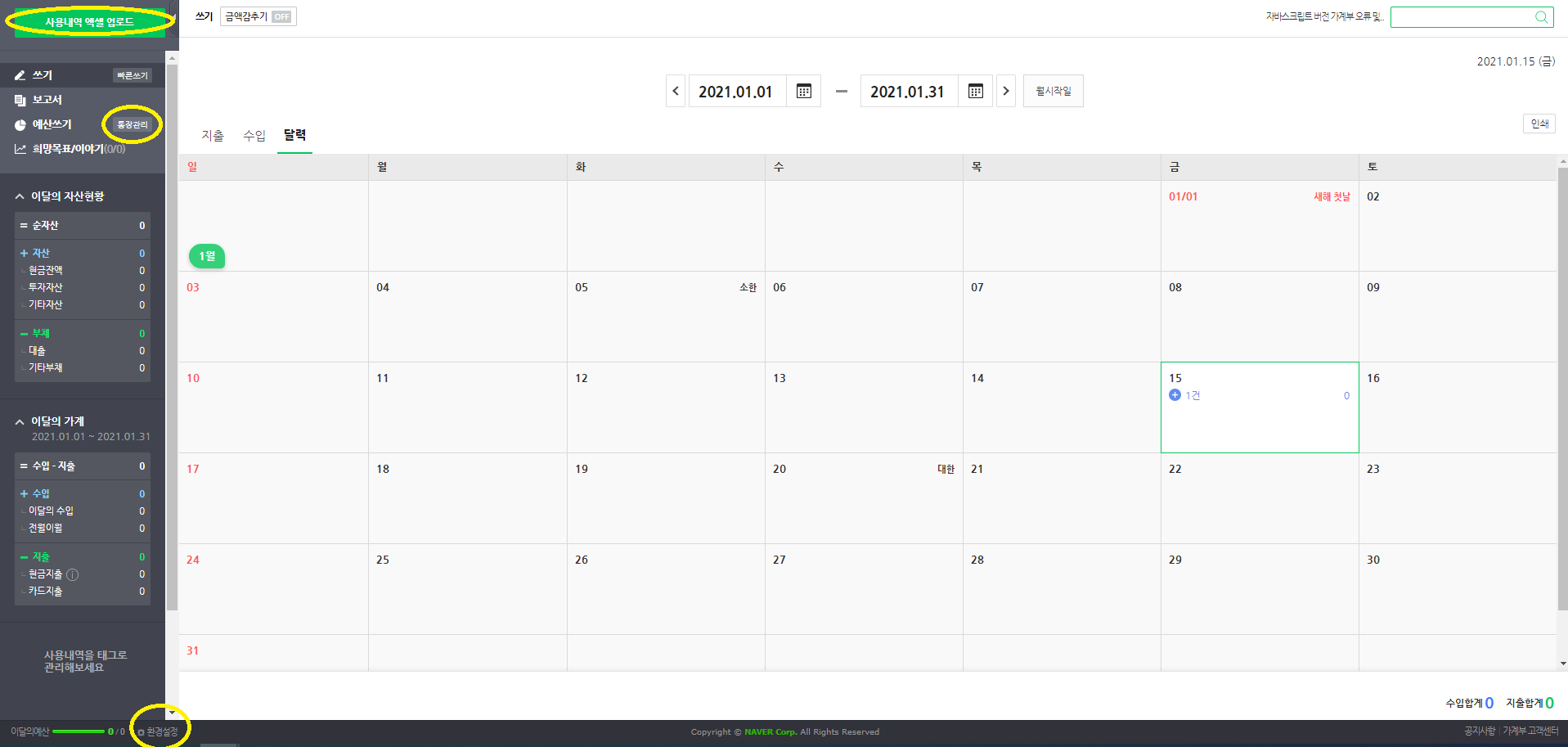
네이버 가계부 초기 화면이며, 자세한 사용방법은 네이버가계부 고객센터에 자세히 등록되어 있으니
아래의 링크를 참조하길 바라며,
가장 처음 시작하였을 때 헷갈리는 메뉴를 정리해보도록 하겠다.
왼쪽 상단부터, 기능을 설명해보도록 하겠다.
사용내역 엑셀 업로드

지출 내역을 엑셀로 업로드할 수도 있으며, 특히 네이버 폼이 있다면 훨씬 손쉽게 업로드가 가능하다.
엑셀 다운로드의 기능은 초기화면 왼쪽 하단의 환결 설정에서 가능하다.
환경설정

환경설정에서 가계부 월 시작일 변경 및 첫 화면 설정 등이 가능하다.
하단 데이터 관리 탭에서 엑셀로 백업하기를 통해 엑셀로 다운로드가 가능하다.
예산 쓰기 중 통장관리
처음에 통장, 계좌, 카드를 어디서 등록해야 하는지 한참 헤매었는데, 여기서 가능하다.

관리항목별로 들어간 다음에, 통장, 카드, 분류관리 등으로 나누어서 세부적으로로 등록할 수 있다.
참고로 카드는 최대 20개까지만 등록이 가능하며, 결제일 등 카드별로 입력이 가능하니 참고하길 바란다.

특히 고정금액관리 부분이 별도 탭으로 있어 매월 발생하는 불필요한 고정지출을 관리할 수 있는게 좋았으며,

분류표도 별도로 표시할 수 있다는 장점을 가지고 있다.
이상으로 초기 세팅을 위한 메뉴 위치 및 등록방법에 대한 포스팅을 마치도록 하겠다.
몇주간 사용 후에 가계부 작성 방안에 대한 팁이 생기면 별도로 공유할 예정이며,
별도로 월간 정산 내역을 블로그에 포스팅하도록 하겠다.
반응형'취미 > 재태크(카드, 상품 추천)' 카테고리의 다른 글
[롯데 카드] 위메프 무실적 최대 5%적립, 위메프페이 롯데카드 (0) 2021.01.16 [카드 혜택 안내] 현대카드 X Boost 카드 추천 (0) 2021.01.07 [카드추천] 현대카드x스타벅스 신용카드 (53) 2020.11.18